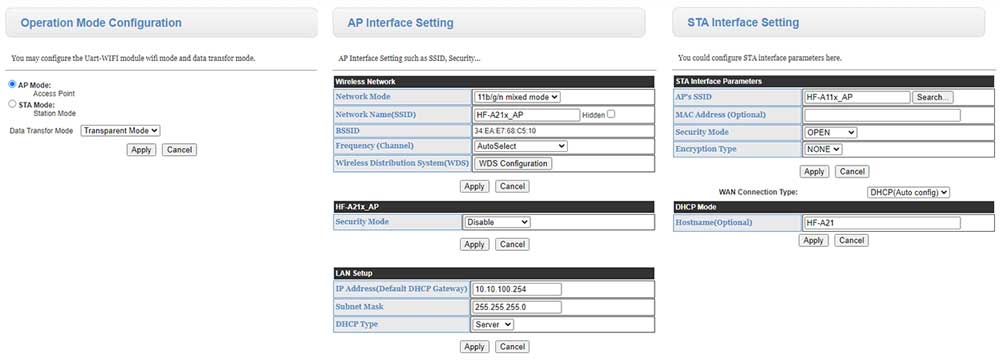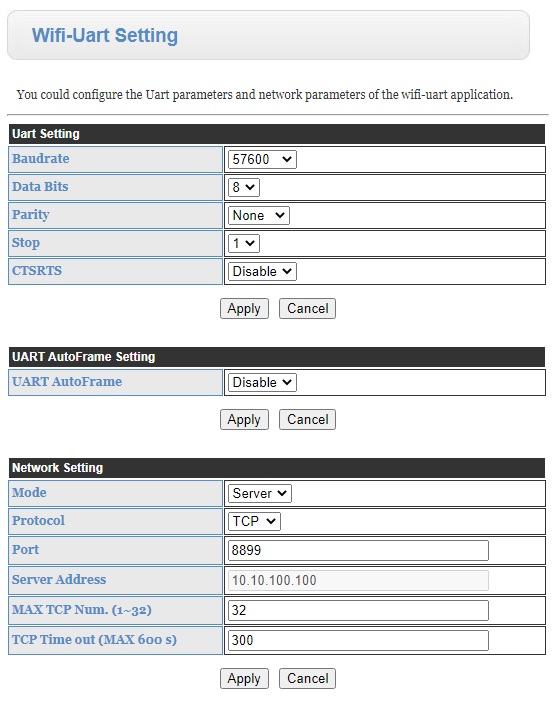L 'ATC-1000WF ist ein Konverter von RS232 / RS485 zu Wireless IEEE 802.11b / g Low-Cost, ausgestattet mit integriertem Webserver. Ermöglicht die Verbindung von RS232/422/485-Geräten mit Wi-Fi-Netzwerken. Der Konverter integriert ein 2.4-GHz-Funkgerät, einen Dual-Prozessor, einen TCP/IP-Stack, einen Kryptobeschleuniger, eine Energieverwaltung und eine serielle Schnittstelle in einem einzigen Gerät. Es kann entweder über die serielle Schnittstelle durch einfache ASCII-Befehle oder über eine WLAN-Verbindung konfiguriert werden. Ab Mai 2021 wurde das Produkt einem Hardware-Upgrade unterzogen, wobei die gleichen ästhetischen und funktionalen Eigenschaften beibehalten wurden.
Modell 1.0: Das alte Modell erkennbar am Schriftzug in orange auf blauem Grund und an 3 LEDs auf der Vorderseite. Es verwendet das AX220xx-Modul von ASIX. Für seine Konfiguration verweise ich auf das Lesen dieser technische Hinweis.
Modell 2.0: Das neue Modell erkennbar am Schriftzug in grün auf blauem Grund und an 4 LEDs auf der Front. Die technische Dokumentation befindet sich auf der Produktseite, im Artikel werden die Konfigurationsvorgänge beschrieben.
Konfiguration über WLAN
Beim Einschalten ist der ATC1000WF standardmäßig so konfiguriert, dass er ein Ad-hoc-Netzwerk mit der SSID HF-A21x_AP generiert. Um die Standardeinstellungen wiederherzustellen, drücken Sie die Seitentaste etwa 10 Sekunden lang durch den Schlitz. Durch Ausführen eines Netzwerkscans von einem mit einer WiFi-Schnittstelle ausgestatteten PC finden wir das Netzwerk und können die Verbindung erzwingen, das Netzwerk ist kostenlos und hat kein Zugangspasswort.
Nach der Verbindung mit dem PC wird eine IP-Adresse (10.10.100.100) vom im ATC-1000WF vorhandenen DHCP-Server zugewiesen. Standardmäßig die Adresse 10.10.100.254 es wird dem Konverter ATC-1000WF zugeordnet und als Netzwerk-Gateway angenommen.
Durch Eingabe der IP-Adresse in einem Browser (Chrome-Beispiel) 10.10.100.254 Der Konverter fragt nach den Standard-Anmeldeinformationen admin:admin. Sobald Sie angemeldet sind, können Sie durch die verschiedenen Parametereinstellungsseiten navigieren.
Mode Selection: Ermöglicht die Einstellung des Betriebsmodus. Der Konverter kann als Access Point fungieren und dann sein eigenes WLAN-Netzwerk generieren, mit dem sich andere Geräte verbinden können, oder als Station dann eine Verbindung zu einem bestehenden WLAN-Netzwerk herstellen.
AP Interface Setting: Ermöglicht die Einstellung der Betriebsparameter als Zugangspunkt. Sie können die Netzwerk-SSID und Anmeldeinformationen sowie die Netzwerkkonfiguration des Geräts festlegen.
STA Interface Setting: Ermöglicht die Einstellung der Betriebsparameter als Station. Es ist möglich, die SSID, zu der eine Verbindung hergestellt werden soll, mit den relativen Zugangsdaten und der Netzwerkkonfiguration festzulegen (mit Verbindung zu DHCP oder mit fester IP).
Anwendungskonfiguration
Wählen Sie im Menü Application Setting Es ist möglich, die Betriebsparameter des TCPIP / Serial-Gateways einzustellen.
UART Settings
Die seriellen Kommunikationsparameter werden eingestellt:
- Baudrate: 300, 600, 1200, 1800, 2400, 4800, 9600, 19200, 38400, 57600, 115200, 230400, 345600. 460800, XNUMX.
- Data Bits: 5, 6, 7, 8.
- Parity: Keine, Ungerade, Gerade, Mark, Leerzeichen.
- Stop Bits: 1, 2.
Network Settings
Die Betriebsart wird eingestellt:
- Server: Sie stellen das TCP / UDP-Kommunikationsprotokoll, den Port, auf dem Verbindungen akzeptiert werden, und die maximale Anzahl akzeptierter Verbindungen (1-32) ein.
- Client: Sie stellen das TCP/UDP-Kommunikationsprotokoll, die IP-Adresse und den Port für die Verbindung zum Servergerät ein.
Konfiguration der seriellen Schnittstelle
Obwohl dies nicht empfohlen wird, kann der Konverter über die serielle Schnittstelle konfiguriert werden, wenn der PC keine seriellen Schnittstellen hat, verwenden Sie a USB / Seriell-Konverter und ein Terminalemulationsprogramm (Example Toolly), setze 57600, n, 8 durch Senden der Stromversorgung „+++“ sendet der Konverter das Zeichen „a“, wenn es mit einem „a“ beantwortet wird, erhalten wir die Antwort „+ ok“ und der Befehlsmodus wird sein aktiviert. Der Befehl AT+H<CR> ermöglicht es Ihnen, die Liste aller unterstützten Befehle zu erhalten.